1. Lợi ích khi kiểm tra tốc độ đọc, ghi của ổ cứng
Việc kiểm tra ổ tốc độ đọc, ghi của ổ cứng đem lại những lợi ích sau:- Giúp người dùng biết được tốc độ đọc, ghi của ổ cứng là bao nhiêu để kiểm soát và biết cách sử dụng tốt hơn.

– Người dùng có thể kiểm tra, theo dõi sức khỏe, độ ổn định của ổ cứng định kỳ.
– Hỗ trợ phát hiện vấn đề của ổ cứng để xử lý kịp thời.
– Giúp kiểm tra sức mạnh ổ cứng có giống với thông số nhà sản xuất hay không.
2. Tại sao nên dùng phần mềm CrystalDiskMark
Những lý do sau đây khiến phần mềm CrystalDiskMark được khuyên dùng:
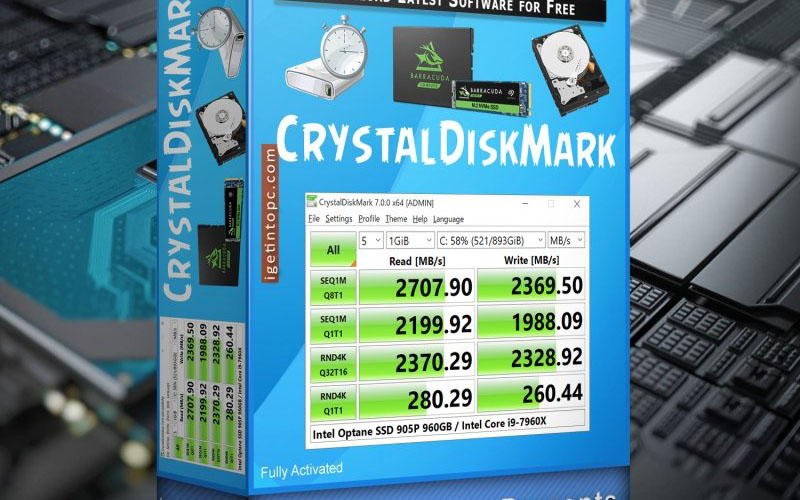
– Là phần mềm miễn phí, mã nguồn mở, cài đặt thuận tiện cho người dùng.
– Giao diện đơn giản, dễ sử dụng, thông số rất trực quan.
– Đo hiệu suất theo chu trình tuần tự hoặc ngẫu nhiên để đưa ra kết quả chính xác nhất.
3. Cách kiểm tra ổ cứng bằng phần mềm CrystalDiskMark – Cách cài đặt CrystalDiskMark
Bước 1: Bấm vào ĐÂY > Chọn ô CrystalDiskMark màu xanh lá để tải về hoặc có thể chọn CrystalDiskMark Shizuku hoặc CrystalDiskMark Tsukumo Tokka nếu bạn thích giao diện của hai nhân vật trên > Chờ file tự động tải.
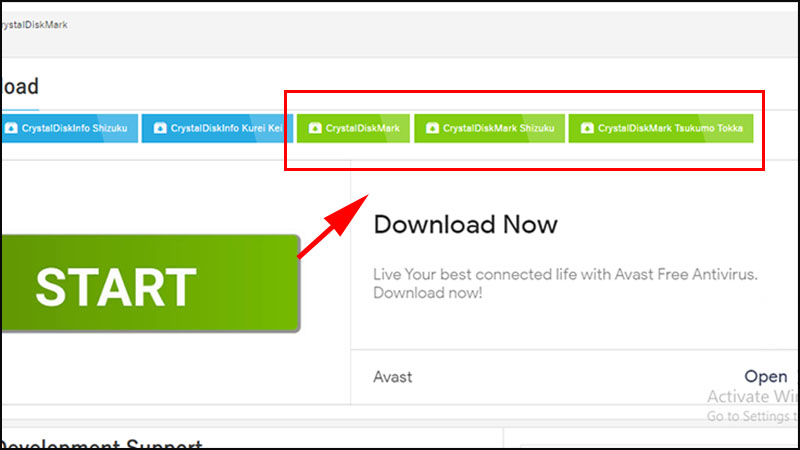
Bước 2: Mở file exe vừa tải > Chọn I Agree > Bấm Next để cài đặt > Bấm Install.
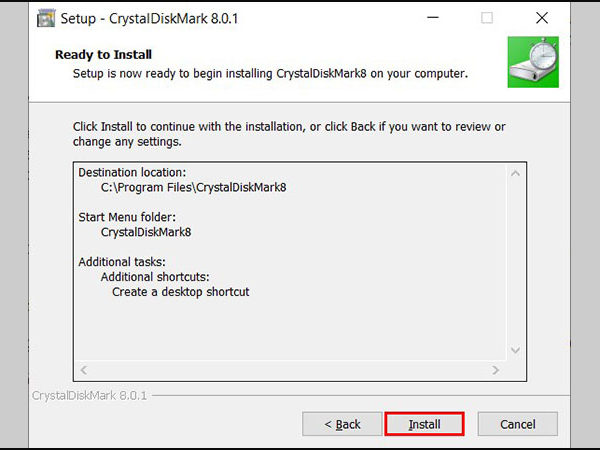
– Kiểm tra tốc độ ổ cứng với CrystalDiskMark
Bước 1: Tắt hết các phần mềm đang chạy > Mở phần mềm CrystalDiskMark > Bạn sẽ thấy giao diện với những thông số như sau:
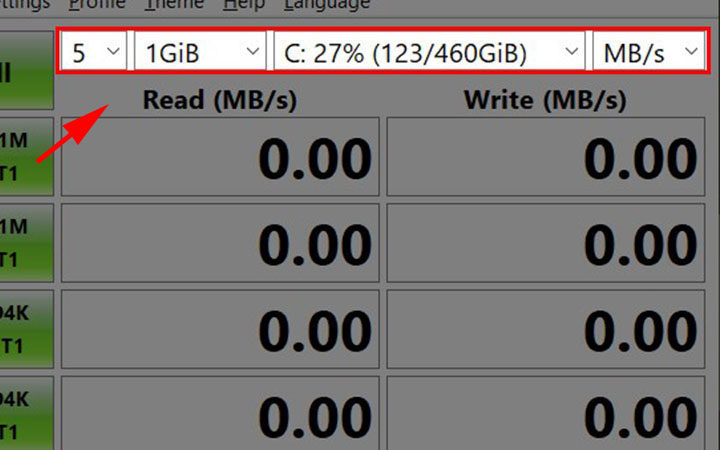
Những thông số trên ảnh có ý nghĩa như sau:
– Phần số 5 là số lần test, mặc định là 5, bạn có thể chỉnh nhiều hơn để tăng độ chính xác nhưng sẽ mất thời gian.
– Phần 1GiB là dung lượng trên ổ cứng được test, bạn có thể tăng lên nhưng tốn nhiều thời gian hơn.
– Phần tiếp theo là ổ đĩa bạn muốn test: MB/s là đơn vị kiểm tra tốc độ đọc ghi bao nhiêu MB trên mỗi giây, đây là đơn vị phổ biến nhất nên bạn không cần chỉnh sửa.
Lưu ý: 1 GiB không tương đồng với 1 GB. Theo quy ước chung của Uỷ ban Kỹ thuật điện quốc tế (IEC), 1 GiB = 1024 MB và 1GB = 1000 MB.
Bước 2: Chọn ổ đĩa cần test > Bấm All.
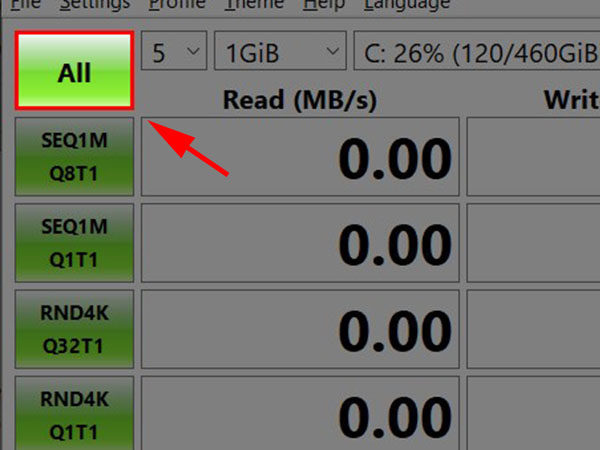
Bước 3: Đợi phần mềm chạy xong và đưa ra kết quả.
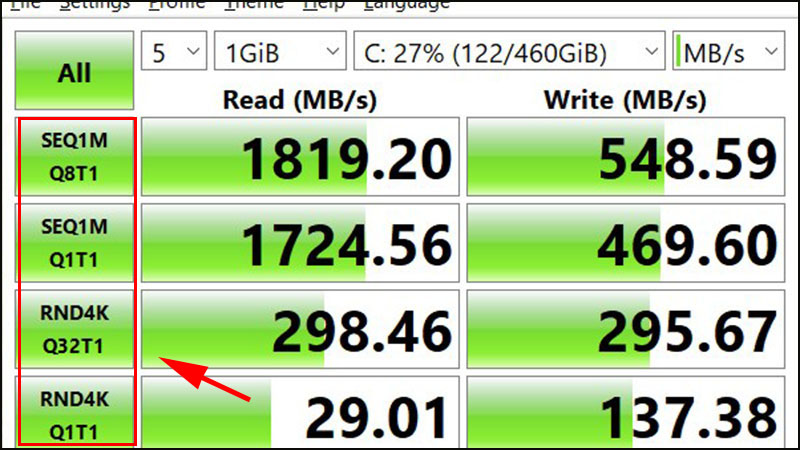
Một số thuật ngữ bạn có thể thấy khi kết quả xuất hiện trên màn hình như:
SEQ1M và SEQ8M (Sequantial): Thông số này hiển thị tốc độ đọc và ghi liên tiếp tuần tự tới các vùng lân cận của ổ đĩa cứng.
RND4K (Random 4KiB): Thông số này hiển thị tốc độ đọc ghi dữ liệu 4Kb nhưng di chuyển liên tục ngẫu nhiên trong bộ nhớ, vì vậy tốc độ sẽ chậm hơn Sequential khá nhiều.
Thông thường, chỉ cần lưu ý hàng đầu tiên là SEQ1M để có thể đánh giá và so sánh tốc độ.


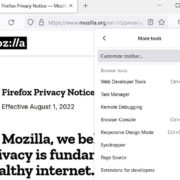
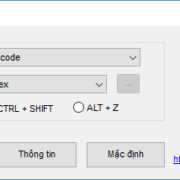




Viết bình luận